[Виправлено] Accountsd хоче використовувати брелок для входу
Keychain - це функція, доступна для MacОС, кожен користувач Mac знає про цю функцію. Ви також можете назвати його менеджером паролів, оскільки його завдання - зберігати всі ваші паролі та особисту інформацію у непрохідному сховищі. Тепер деталі та паролі використовуватимуться для різних веб-сайтів та додатків, таких як Safari. Це дуже захищена функція, якій користувачі в усьому світі довіряють. На жаль, помилка типу "Accountsd хоче використовувати брелок для входу"може дійсно змінити свою ефективність. Ви не зможете виконувати будь-яку регулярну роботу на своєму комп’ютері, оскільки спливаюче повідомлення з’явиться знову і знову. Але не потрібно турбуватися, чи є виправлення, просто прочитайте статтю нижче.
Частина 1: Чому "Accountsd хоче використовувати брелок для входу"?
Існує певне спливаюче повідомлення, яке ви можетечас від часу часто бачите на екрані свого комп’ютера, повідомляється про те, що Accountsd хоче використовувати брелок для входу для вашого пароля. Після натискання на неї з'явиться програма або послуга, яка захоче отримати доступ до вашого брелка. В основному, ми говоримо, що якщо це спливаюче вікно з’являється один чи два рази після перезавантаження пристрою, це нормально, але якщо це часто зустрічається, то ви стикаєтесь з основною помилкою Keychain для входу, яку потрібно негайно виправити.
Іноді вважається, що саме це діалогове вікно з’являється через те, що з’являється, коли вірусна програма намагається проникнути у ваші особисті дані.
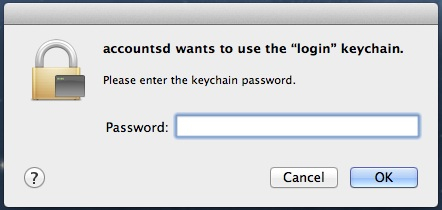
Частина 2: Як виправити "Accountsd хоче використовувати брелок для входу"
Ми обговоримо 4 способи вирішення цієї конкретної проблеми, і кожен з них є більш ефективним, ніж наступний. Дотримуйтесь кроків уважно:
1. Вимкніть автоматичне блокування брелка
Автоблокування Mac дещо відрізняється відінші ПК. Припустимо, ви використовуєте свій пристрій у загальнодоступній зоні, і вам потрібно залишити його на деякий час, утримуючи пристрій. Як завжди, пристрій блокується автоматично через деякий час, як і інші пристрої. Але у випадку з Mac, це більше, ніж просто блокування екрана, коли ви вмикаєте його на брелок, знову запитаєте пароль. Проблему Accountsd Keychain можна було вирішити, змінивши цю особливість.
Ось такі кроки:
Крок 1. По-перше, вам потрібно відвідати "Утиліту доступу для брелоків" у розділі "Програми".
Крок 2: Потім натисніть правою кнопкою миші свою «брелок для входу» та виберіть опцію «Змінити налаштування для…»
Крок 3: Потім вам потрібно зняти галочку з двох конкретних варіантів, щоб відключити функцію автоматичного блокування.

Крок 4: Ви також зможете зберегти налаштування, але для цього вам доведеться відвідати "Ефективність доступу брелоків".
Крок 5: Після цього перейдіть до "Загального розділу", тут ви можете активувати функцію під назвою "Показати статус брелка в панелі меню".
Крок 6: Якщо ви активуєте цю функцію, меню буде видно вам як замок. Ви зможете відкрити або закрити його в будь-який час.
2. Запустіть першу допомогу брелок
Якщо брелок не працює належним чином, для вирішення цієї згаданої проблеми скористайтеся допомогою інструменту першої допомоги Keychain. Наведені нижче дії щодо використання брелока для першої допомоги
Крок 1: Перейдіть до «Ефективність доступу брелока» та виберіть варіант «Перша допомога».

Крок 2: У цьому вікні потрібно перевірити останні 3 варіанти.
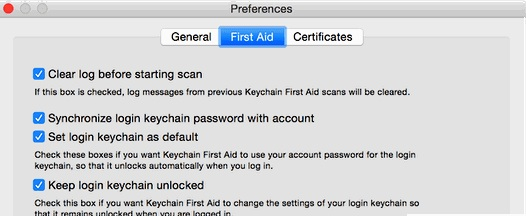
Крок 3: Перейдіть до першої панелі Aid, натиснувши Command + A.
Крок 4: Тепер запустіть перевірку першої допомоги, і тоді вона усуне проблему.
3. Вийміть брелок iCloud
Якщо ви використовуєте iCloud Keychain, то виповинні використовувати його ключову функцію для синхронізації паролів між різними пристроями Apple. Тоді ви зможете вирішити проблему, якщо скинете пароль iCloud Keychain. По-перше, ви повинні підтвердити, що ви хочете зробити це, потім створити та підтвердити свій пароль ще раз. Потім рамка автоматично включатиме брелок. Якщо ви зробите це правильно, то проблема буде усунена.

4. Скиньте брелок локального входу
Якщо все інше не вдається, то ви можете скористатися цим альтернативним методом для усунення проблеми. Це дуже просто, просто змініть найближчий брелок для входу, ось такі кроки:
Крок 1. Відкрийте доступ до брелка на пристрої Apple.
Крок 2: Потім перейдіть до "Налаштування доступу до брелка".

Крок 3: Після цього натисніть «Скинути мій брелок за замовчуванням».

Крок 4: Тепер просто підтвердьте команду і дочекайтеся завершення процедури.
Це всі методи, які можна використовувати для вирішення вищезазначеної проблеми.
Частина 3: Рекомендована програма - Tenorshare 4uKey - Менеджер паролів
Також під час всього цього хаосу, якщо ви забулипароль або шаблон вашого блокувального екрана і не вдається потрапити на ваш пристрій iOS, тоді ви можете використовувати програмне забезпечення Tenorshare 4uKey - Password Manager, щоб знайти всі паролі, збережені на вашому iPhone / iPad. Це потужний менеджер паролів iOS, який може дізнатися пароль Wi-Fi, пароль для входу на веб-сайт та додаток, пароль облікового запису пошти, обліковий запис Apple ID та інформацію про кредитну карту. Сумісний з iOS 12! Рекомендовано!

Отже, ось як виправити рахунок Accountsd хоче використовуватиiCloud Keychain ". Це кілька дуже ефективних методів виправлення помилки. Усі 4 процедури є дуже ефективними, але саме ви вирішите вибрати метод, який ви хочете використовувати вперше.

![[Вирішено] Safari хоче використовувати локальні елементи Keychain](/images/keychain/solved-safari-wants-to-use-the-local-items-keychain.jpg)







